PS VITA 3.73 휘발성 커펌하는 방법을 정리해보겠습니다.

<진행 순서>
1. PS vita 3.73에 h-encore2 설치하기 (https://jkimgametips.tistory.com/766)
2. sd2vita 설정하기 (https://jkimgametips.tistory.com/767)
3. 플러그인 설치하기 (https://jkimgametips.tistory.com/768)
4. 게임 설치하기 (https://jkimgametips.tistory.com/769)
기타 사항
PS VITA 3.74 커펌 및 다운그레이드 방법 (https://jkimgametips.tistory.com/994)
h-encore2 설치 하기 위한 사전 작업
PS VITA를 PC에 연결하기 위한 사전 작업으로 CMA와 QCMA를 설치해야 합니다.
1. CMA 설치하기
소니 홈페이지에 접속하여 CMA를 다운로드 받아 설치합니다.
Content Manager Assistant for PlayStation®
주요 기능 저장 데이터 및 애플리케이션 데이터(게임 데이터) 백업 PS Vita/PS TV에서 플레이한 게임의 저장 데이터 및 PlayStation®Store에서 구매한 애플리케이션 데이터(게임 데이터)를 PC에 백업할
cma.dl.playstation.net
윈도우10에서 소니에서 배포하는 CMA의 설치가 되지 않으면 아래 첨부파일을 다운로드 받아서 설치하면 됩니다.
2. QCMA 설치하기
아래 링크에서 QCMA 파일을 다운로드 받아 설치합니다.
Qcma_setup-0.4.1
www.mediafire.com
설치 방법은 아래 블로그를 참고하세요.
PS vita QCMA 사용법
★본 포스팅은 윈도우 10 환경에서 작성되었습니다. 안녕하세요 찡찡이입니다. 최근 theFlow군의 H-encor...
blog.naver.com
3. PS VITA 연결하기
PS VITA를 USB 케이블을 이용하여 PC와 연결합니다. 이떄 PS VITA에서는 아무 앱도 실행하지 않습니다.
연결되면 하단의 QCMA에서 연결되었다는 팝업을 띄워줍니다.
4. PS VITA의 DNS주소 변경
PS VITA의 커펌 진행 중 PSN에 접속하는 것을 막기 위해 DNS주소를 변경해줍니다.
우선 wifi 설정을 완료한 후에
[설정 >네트워크 > WIFI설정 > 접속한 WIFI 선택 > 상세설정 > DNS 설정]으로 들어가서 자동을 수동으로 변경 후 기본DNS를 212.47.229.76 으로 변경 후 PS VITA 재부팅을 합니다.
h-encore2 설치하기
이제 커펌 툴 h-encore2를 설치 해보겠습니다.
5. FinalHE 실행
FinalHE_v1.92_win32
www.mediafire.com
위 링크의 파일을 다운로드 받아서 압축을 풉니다. FinalHE 파일을 실행하면 디펜더 경고창이 뜹니다. 엑세스 허용을 하고 실행합니다.
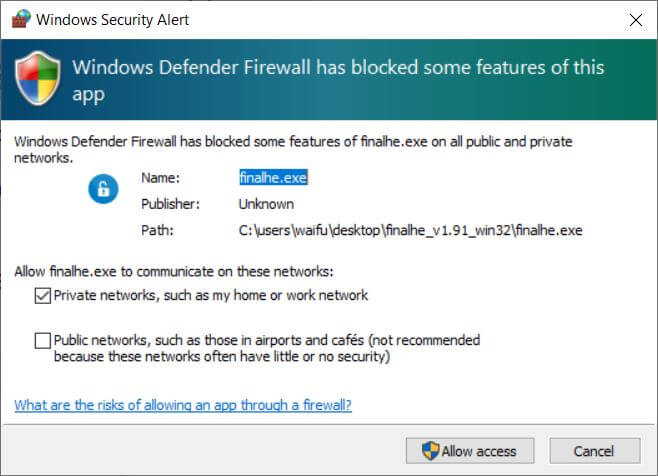
실행이 완료되면 아래와 같은 창이 뜨고, PS VITA를 연결하면 Let's GO! 버튼이 활성화 됩니다. 만약 Let's GO! 버튼이 활성화 되지 않으면 PS VITA와 PC가 제대로 연결되지 않은 것이므로 USB를 다시 연결하거나 PC를 재부팅 한 후 다시 해봅니다.

Let's GO! 버튼을 누른 후 잠시 기다리면 h-encore2 파일이 PS VITA로 전송이 완료됩니다.
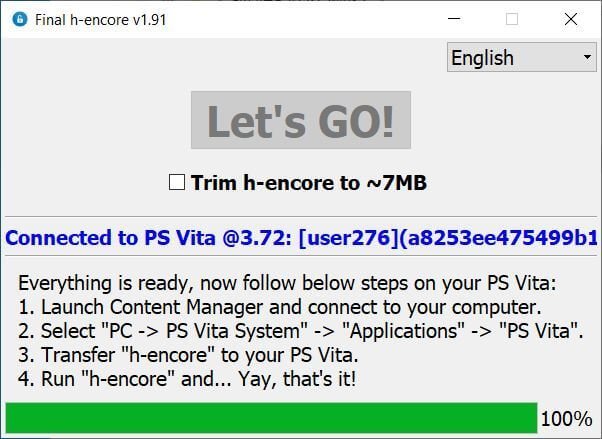
6. h-encore2 파일 PS VITA에 복사하기
전송이 완료되면 USB는 뽑지 말고, PS VITA에서 컨텐츠 관리 앱을 실행합니다.
[컨텐츠 관리 > 콘텐츠 복사하기 > PC->PS Vita 시스템 > 어플리케이션 > PS vita]

위와 같이 들어가면 화면에 h-encore2 아이콘이 보입니다. h-encore2를 선택해서 [복사] 버튼을 누릅니다.

잠시 기다리면 복사가 완료되고, [콘텐츠 관리] 앱을 종료하고 메인화면으로 나갑니다.
메인화면에서 h-encore2 버블이 생긴것을 볼 수 있습니다.

7. h-encore2 실행 및 HENkaku 설치

h-encore2 버블을 눌러 h-encore2를 실행합니다. 몇 가지 메뉴 중 2번째에 있는 Install HENkaku를 선택합니다. 잠시 기다리면 Succes가 뜨면서 커펌이 완료됩니다.

h-encore2 앱은 PS 버튼이 먹히지 않습니다. Exit를 눌러서 나가야 합니다.
휘발성 커펌이기 떄문에 PS vita를 재부팅 하면 7번 과정을 다시 수행해야 합니다.
8. VitaShell 설치
PS vita 파일을 관리하고, vpk를 설치해주는 VitaShell을 반드시 설치해야 합니다.
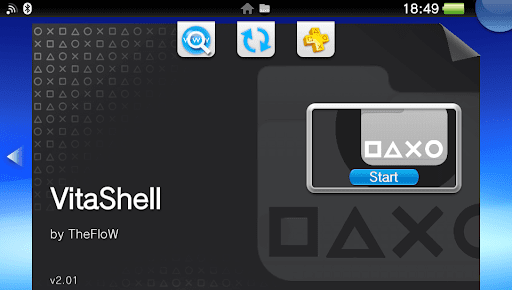
h-encore2 실행해서 Download VitaShell를 선택하면 설치가 됩니다.

Exit를 눌러서 메인화면으로 나가면 VitaShell이 버블이 생성되어 있습니다.
이제 [설정 > HENkaku 설정]으로 들어갑니다. [안전하지 않은 홈브류 활성화]를 체크하면 VitaShell의 설치 및 설정이 끝납니다.
이것으로 PS VITA 3.73에 휘발성 커펌이 완료되었습니다.
추가적으로 커펌 완료 후 4번에서 했던 DNS 설정을 다시 자동으로 바꿔준 후 재부팅을 하면 PSN을 비롯한 다른 사이트들의 접속이 가능합니다.
※ 커펌으로 발생하는 모든 결과의 책임은 본인에게 있습니다.
"이 포스팅은 쿠팡 파트너스 활동의 일환으로, 이에 따른 일정액의 수수료를 제공받습니다."




